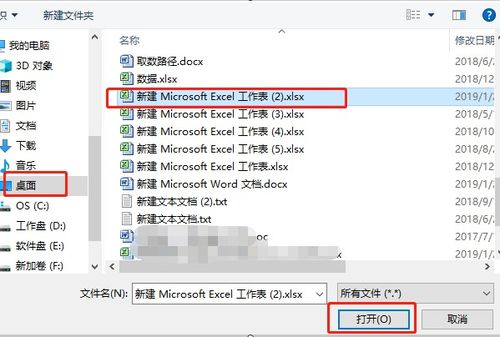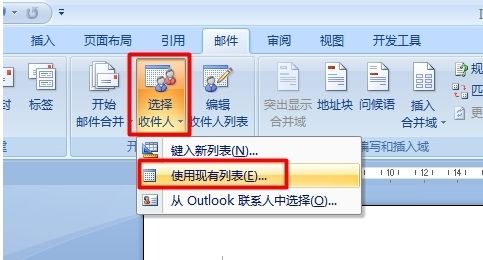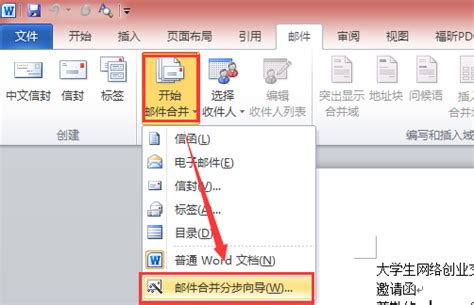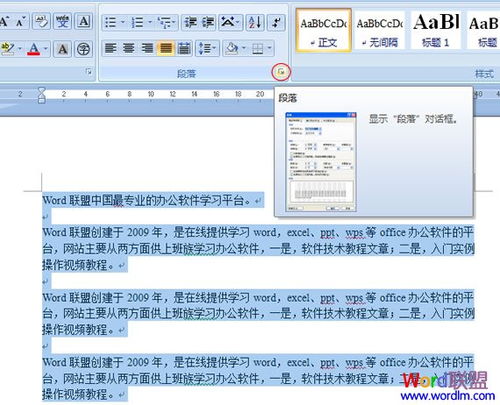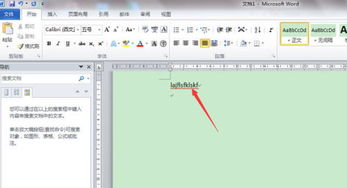Word文档怎样通过电子邮件发送?
在现代办公环境中,电子邮件已成为不可或缺的沟通工具。无论你是职场新人还是资深员工,掌握将Word文档通过电子邮件发送的技能都能极大地提高工作效率。本文将详细介绍如何在Microsoft Word中将文档快速、便捷地发送至指定邮箱,确保你的信息准确无误地送达收件人。

第一步:准备Word文档
首先,确保你的Word文档已经编辑完成,并保存至一个易于查找的位置。在Word界面,点击左上角的“文件”按钮,选择“另存为”以确保文档有最新的保存版本。你可以选择保存在本地硬盘的某个文件夹中,也可以直接保存至OneDrive等云存储服务,以便后续更方便地从其他设备访问。

第二步:在Word中启用“共享”功能
在较新版本的Microsoft Word中(如Word 2016、2019及Microsoft 365),“共享”功能已被显著增强,使得文档共享变得更加直观和简单。以下是使用“共享”功能发送文档至电子邮件的步骤:

1. 打开文档:双击你想要发送的Word文档,确保它在Word程序中完全打开。

2. 进入共享界面:在Word界面顶部,找到并点击“共享”选项卡。如果你的Word版本较旧,可能会显示为“文件”选项卡下的“共享”或“发送”选项。
3. 选择电子邮件方式:在“共享”界面中,你会看到多种共享选项,如“邀请他人编辑”、“共享链接”以及“以电子邮件附件发送”。选择“以电子邮件附件发送”。
第三步:配置电子邮件发送设置
点击“以电子邮件附件发送”后,Word会自动调用你计算机上默认配置的电子邮件客户端(如Outlook、Gmail网页版等)。接下来,你需要根据所使用的邮件客户端,按照以下步骤配置发送设置:
使用Outlook客户端
如果你使用的是Microsoft Outlook作为电子邮件客户端:
1. 收件人信息:在“收件人”字段中输入收件人的电子邮件地址。如果需要发送给多人,可以用逗号分隔各地址,或点击“收件人”旁边的“+”图标添加更多联系人。
2. 主题与正文:在“主题”字段中输入邮件的主题,这有助于收件人快速了解邮件内容。在“正文”区域,可以输入一段简短的话术,说明发送文档的目的或重要性。
3. 附件检查:Word已经自动将文档作为附件添加到邮件中,但最好再次检查附件是否显示正确,避免遗漏。
4. 发送前预览:在发送前,利用Outlook的预览功能查看邮件格式是否满意,包括字体、颜色和布局等。
5. 发送邮件:确认无误后,点击“发送”按钮,邮件即会发送至指定的收件人。
使用Gmail或其他Webmail
如果你更习惯于使用Gmail或其他基于网页的电子邮件服务:
1. 打开默认浏览器:Word可能会提示你选择或确认使用哪个浏览器打开默认邮件客户端。选择你常用的浏览器(如Chrome、Firefox等)。
2. 登录邮箱:浏览器将自动跳转至你的默认邮件服务登录页面(如Gmail登录页)。输入你的邮箱地址和密码,完成登录。
3. 填写邮件信息:登录后,你会看到Word已经为你预填充了一封新邮件,包括收件人、主题、正文和附件。根据你的需求,修改或完善这些信息。
4. 发送邮件:检查无误后,点击邮箱界面中的“发送”按钮,邮件即会通过网络发送至指定的收件人。
第四步:跟踪邮件发送状态(可选)
部分电子邮件客户端,如Outlook和Gmail,提供了邮件发送跟踪功能,让你能够了解邮件是否成功送达、是否被阅读等信息。这有助于你及时跟进未读邮件或处理可能的发送问题。
在Outlook中:发送邮件后,你可以在“已发送邮件”文件夹中找到该邮件。双击打开邮件详情,如果启用了“邮件跟踪”功能,你将看到诸如“已发送”、“已读”等状态更新。
在Gmail中:Gmail也提供了类似的“消息发送确认”功能,但通常需要通过Gmail Labs或第三方扩展来实现。在邮件发送后,你可以查看邮件状态(如是否已送达、是否已打开)的详细报告。
第五步:处理可能的发送问题
尽管现代电子邮件服务已经相当成熟,但在发送Word文档时仍可能遇到一些问题。以下是一些常见问题的解决方法:
附件过大:如果文档体积过大,可能无法通过某些邮件服务发送。此时,你可以考虑压缩文档(使用WinRAR、7-Zip等工具)、转换为PDF格式(PDF文件通常比Word文档更小)或使用云存储服务(如OneDrive、Google Drive)分享链接。
邮件被退回:如果邮件发送失败,通常会有退信通知(bounce message)。检查退信内容,了解邮件被退回的原因,可能是收件人地址错误、邮件服务器故障或你的邮箱被标记为垃圾邮件源等。
安全性问题:一些企业邮箱可能出于安全考虑,限制接收来自非信任来源的附件。确保你的邮件地址和发送的文档内容符合收件人的安全策略。
结语
掌握将Word文档通过电子邮件发送的技能,不仅能让你的工作更加高效,还能提升与同事、客户之间的沟通质量。通过上述步骤,你可以轻松地将Word文档作为电子邮件附件发送,同时利用现代邮件服务的各种功能,确保信息的准确传递和有效跟踪。无论是日常办公还是项目协作,这一技能都将是你不可或缺的工作助手。
- 上一篇: 轻松学会:怎样把网址添加到百度手机浏览器首页
- 下一篇: 龙将110级以内最保值金将前五名有哪些?
-
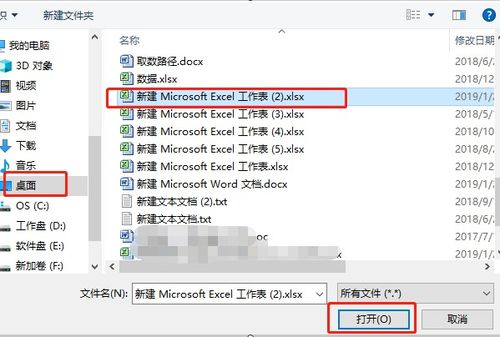 如何将Word文档以Internet传真形式发送电子邮件?新闻资讯04-18
如何将Word文档以Internet传真形式发送电子邮件?新闻资讯04-18 -
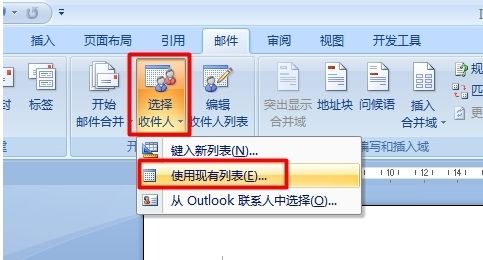 Word如何进行邮件合并操作?新闻资讯12-21
Word如何进行邮件合并操作?新闻资讯12-21 -
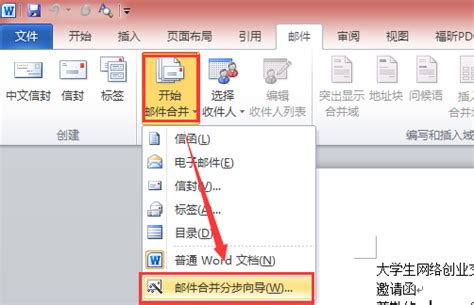 Word邮件合并超详细教程,一看就会!新闻资讯11-14
Word邮件合并超详细教程,一看就会!新闻资讯11-14 -
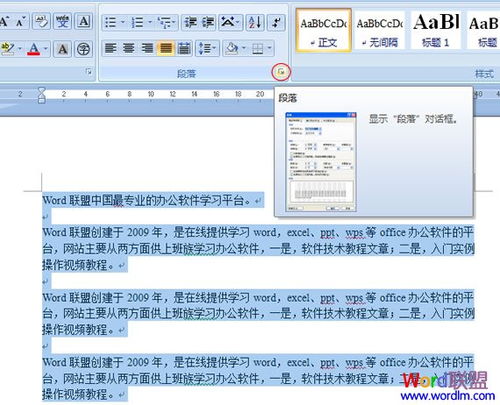 Word文档怎样设置首行缩进?新闻资讯11-06
Word文档怎样设置首行缩进?新闻资讯11-06 -
 Word中轻松实现邮件批量发送的高效技巧新闻资讯12-09
Word中轻松实现邮件批量发送的高效技巧新闻资讯12-09 -
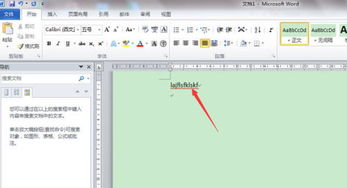 怎样去除Word文档中的下划波浪线?新闻资讯02-27
怎样去除Word文档中的下划波浪线?新闻资讯02-27